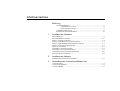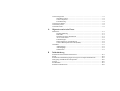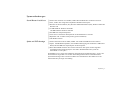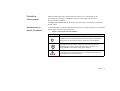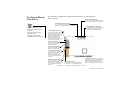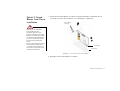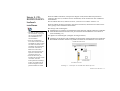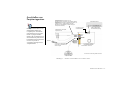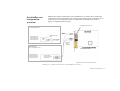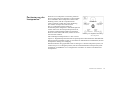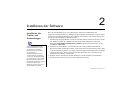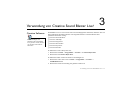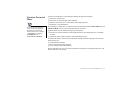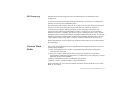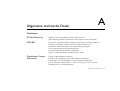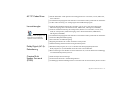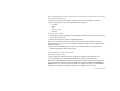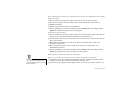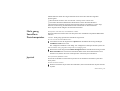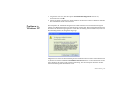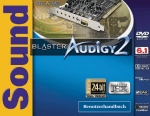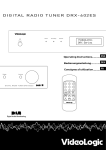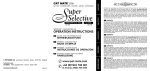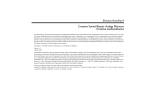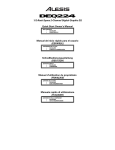Download SB Live! - Creative
Transcript
Benutzerhandbuch Creative Sound Blaster Live ! Creative Audiosoftware Die Informationen in diesem Dokument können unangekündigt geändert werden und stellen keinerlei Verpflichtung seitens Creative Technology Ltd dar. Kein Teil dieses Handbuchs darf ohne schriftliche Genehmigung von Creative Technology Ltd. zu irgendeinem Zweck, in irgendeiner Form oder durch irgendein Hilfsmittel, sei es elektronisch oder mechanisch, einschließlich Fotokopie und Tonaufnahme, vervielfältigt werden. Die in diesem Dokument beschriebene Software wird gemäß einer Lizenzvereinbarung bereitgestellt und darf nur in Übereinstimmung mit den Bedingungen der Lizenzvereinbarung verwendet oder kopiert werden. Es ist illegal, die Software auf ein anderes als das in der Lizenzvereinbarung speziell zugelassene Medium zu kopieren. Der Lizenznehmer darf eine Kopie der Software zu Sicherungszwecken erstellen. Copyright © 1998-2003 Creative Technology Ltd. Alle Rechte vorbehalten. Version 1,5 September 2003 Sound Blaster und Blaster sind eingetragene Marken. Das Sound Blaster Live!- und Sound Blaster PCI-Logo, EAX und Creative Multi Speaker Surround sind Marken von Creative Technology Ltd. in den USA und/oder anderen Ländern. E-Mu und SoundFont sind eingetragene Marken von E-mu Systems, Inc. Cambridge SoundWorks, MicroWorks und PC Works sind eingetragene Marken und PC Works FourPointSurround ist eine Marke der Cambridge SoundWorks, Inc. Microsoft, MS-DOS und Windows sind eingetragene Marken der Microsoft Corporation. Hergestellt gemäß Lizenz von Dolby Laboratories. „Dolby“, „Pro Logic “und das Doppel-D-Symbol sind Warenzeichen von Dolby Laboratories. Vertrauliche, unveröffentlichte Werke. Copyright 1992-1997 Dolby Laboratories. Alle Rechte vorbehalten. Alle übrigen Produkte sind Marken oder eingetragene Marken ihrer jeweiligen Eigentümer. Dieses Produkt wird durch eine oder mehrere der folgenden US-Patente geschützt: 4,506,579; 4,699,038; 4,987,600; 5,013,105; 5,072,645; 5,111,727; 5,144,676; 5,170,369; 5,248,845; 5,298,671; 5,303,309; 5,317,104; 5,342,990; 5,430,244; 5,524,074; 5,698,803; 5,698,807; 5,748,747; 5,763,800; 5,790,837. Inhaltsverzeichnis Einführung Systemanforderungen...................................................................................................ii Sound Blaster Live!-Karte ...............................................................................ii Spiele und DVD-Anzeige ................................................................................ii Zusätzliche Informationen.......................................................................................... iii Konventionen in diesem Handbuch ........................................................................... iii 1 Installieren der Hardware Das benötigen Sie.................................................................................................................. 1-1 Ihre Sound Blaster Live!-Karte ........................................................................................... 1-2 Schritt 1: Computer vorbereiten ........................................................................................... 1-3 Schritt 2: Sound Blaster Live!-Karte installieren ................................................................ 1-4 Schritt 3: CD-ROM/DVD-ROM-Laufwerk installieren..................................................... 1-5 Schritt 4: Stromversorgung anschließen .............................................................................. 1-6 Aktivieren von CDDA .......................................................................................................... 1-6 Anschließen von Peripheriegeräten...................................................................................... 1-8 Anschließen von Lautsprechersystemen.............................................................................. 1-9 Anschließen externer Unterhaltungselektronik................................................................. 1-10 Positionierung der Lautsprecher......................................................................................... 1-11 2 Installieren der Software Installation der Treiber und Anwendungen ......................................................................... 2-1 3 Verwendung von Creative Sound Blaster Live! Creative Software.................................................................................................................. 3-1 Creative Surround Mixer ...................................................................................................... 3-2 Creative AudioHQ ................................................................................................................ 3-3 Creative Diagnostics ............................................................................................................. 3-3 SoundFont Control.................................................................................................... 3-3 Creative Keyboard .................................................................................................... 3-3 EAX-Steuerung......................................................................................................... 3-4 Creative Wave Studio............................................................................................................ 3-4 Creative PlayCenter .............................................................................................................. 3-5 Creative Recorder.................................................................................................................. 3-5 A Allgemeine technische Daten Funktionen............................................................................................................................ A-1 PCI-Bus-Mastering.................................................................................................. A-1 EMU10K1................................................................................................................ A-1 Digitalisierter Stereo-Stimmkanal .......................................................................... A-1 AC ’97 Codec Mixer ............................................................................................... A-2 Lautstärkeregler ....................................................................................................... A-2 Dolby Digital (AC-3)-Dekodierung........................................................................ A-2 Creative Multi Speaker Surround (CMSS)............................................................. A-2 Anschlüsse............................................................................................................................ A-3 Audioeingänge......................................................................................................... A-3 Audioausgänge......................................................................................................... A-3 Schnittstellen............................................................................................................ A-3 B Fehlerbehebung Probleme bei der Installation der Software..........................................................................B-1 Sound.....................................................................................................................................B-2 Probleme bei Datenübertragungen auf einigen VIA-Chipset-Motherboards....................B-5 Nicht genug SoundFont-Zwischenspeicher.........................................................................B-6 Joystick ..................................................................................................................................B-6 E/A-Konflikte........................................................................................................................B-7 Probleme in Windows XP ....................................................................................................B-8 Einführung Sound Blaster Live! ist eine Audio-Lösung für Spiele, Filme, CDs, MP3-Musik und InternetUnterhaltung. Es unterstützt den zur Zeit führenden Audio Standard – EAX – und sorgt somit für realen, multidimensionalen Sound und multistrukturelle akustische Umgebungen für ein ausgesprochen realistisches 3D-Audio-Erlebnis. Der leistungsfähige EMU10K1-Audio Prozessor liefert Sound bei optimaler Prozessorleistung mit höchster Klangtreue und absoluter Klarheit. Kombinieren Sie die Soundkarte mit vier oder fünf Lautsprechern, und erleben Sie in unterstützten Spielen und Filmen realistischen dreidimensionalen EAX-Klang mit echtem Surround-Sound. Einführung i Systemanforderungen Sound Blaster Live!-Karte ❑ Echter Intel® Pentium® II 350 MHz, AMD® K6 450 MHz oder schnellerer Prozessor ❑ Intel-, AMD- oder völlig Intel-kompatibler Motherboard-Chipsatz ❑ Windows 98 Second Edition (SE), Windows Millennium Edition (Me), Windows 2000 oder Windows XP ❑ 64 MB RAM für Windows 98 SE/Me 128 MB RAM für Windows 2000/XP ❑ 600 MB freier Festplattenspeicher ❑ Freier PCI 2.1-konformer Steckplatz für die Sound Blaster Live!-Karte ❑ Kopfhörer oder verstärkte Lautsprecher (getrennt erhältlich) ❑ CD-ROM-Laufwerk Spiele und DVD-Anzeige ❑ Echter Intel Pentium II 350 MHz-, MMX- oder AMD 450 MHz-Prozessor/3Dnow! ❑ Spiele: 128 MB RAM empfohlen, 3D-Grafikbeschleunigung mit mindestens 8 MB TexturRAM, 300-500 MB freier Speicherplatz auf der Festplatte ❑ DVD: DVD-ROM-Laufwerk der zweiten Generation oder später mit den folgenden empfohlenen DVD-Softwareplayern: InterVideo WinDVD2000 oder CyberLink PowerDVD 3.0 oder später Sound Blaster Live! erstellt eine Schätzung des benötigten Festplattenspeichers, wenn es bei der Installation ausgewählt wird. Andere Anwendungen haben unter Umständen höhere Systemanforderungen oder erfordern ein Mikrofon. Informationen dazu finden Sie in der Online-Hilfe der jeweiligen Anwendung. Einführung ii Zusätzliche Informationen MIDI-Spezifikationen und Anschluss-Pin-Zuweisungen sowie Anleitungen für die Verwendung der jeweiligen Anwendungen in Ihrem Audio-Paket sind im OnlineBenutzerhandbuch enthalten. Auf http://www.creative.com finden Sie die neuesten Treiber, Anwendungen und häufige Fragen (FAQs). Konventionen in diesem Handbuch In diesem Handbuch werden die folgenden Konventionen verwendet, die Ihnen beim Auffinden der benötigten Informationen helfen sollen. Tabelle i: Konventionen in diesem Handbuch. Textelement Verwendung Mit Hilfe dieses Notizbuch-Symbols wird auf wichtige Informationen hingewiesen, die Sie berücksichtigen sollten, bevor Sie fortfahren. Dieses Wecker-Symbol weist darauf hin, dass Datenverluste oder Beschädigungen Ihres Systems auftreten können, wenn Sie die entsprechenden Anweisungen nicht genau befolgen. Dieses Symbol eines Warnschildes weist darauf hin, dass die Nichteinhaltung der entsprechenden Anweisungen Verletzungs- oder Lebensgefahr nach sich ziehen kann. Einführung iii Installieren der Hardware Das benötigen Sie 1 Stellen Sie vor der Installation sicher, dass Sie über folgende Komponenten verfügen: MPC-zu-MPC-Analog-CD-Audiokabel (4-polig)* Das Aussehen kann je nach Modell und Verkaufsregion variieren. Einige der hier gezeigten Anschlüsse sind möglicherweise nur mit bestimmten Karten erhältlich. MPC-zu-MPC-Digital-CDAudiokabel (2-polig)* Sound Blaster Live!-Karte Kreuzschlitzschraubenzieher (nicht im Lieferumfang enthalten) *Erhältlich mit einigen Modellen der Sound Blaster Live!-Karte. Installieren der Hardware 1-1 Ihre Sound Blaster Live!-Karte Die Audiokarte verfügt über die folgenden Anschlüsse für die Verbindung mit anderen Geräten: AUX-In-Anschluss (AUX_IN) Für den Anschluss interner Audioquellen, wie z. B. TV Tuner-, MPEG- und ähnliche Karten. Anrufbeantworteranschluss (TAD) Für Mono-Verbindung mit einem Standard-VoiceModem, überträgt Mikrofonsignale an das Modem. Das Aussehen kann je nach Modell und Verkaufsregion variieren. Einige der hier gezeigten Anschlüsse sind möglicherweise nur mit bestimmten Karten erhältlich. CD-SPDIF-Anschluss (CD_SPDIF) Für die Verbindung mit der SPDIF-Ausgabe (Digital Audio) (falls verfügbar) eines CD-ROM- oder DVD-ROM-Laufwerks. † Analog/Digital-Out-Anschluss 6-Kanal- oder komprimierter AC-3 SPDIF-Ausgabe für die Verbindung zu externen digitalen Geräten oder digitalen Lautsprechersystemen. Unterstützt ebenfalls analoge Zentral- und Subwoofer-(LFE)Kanäle zur Verbindung zu analogen 5.1-Lautsprechersystemen. Line-In-Anschluss (LIN_IN) Für den Anschluss eines externen Geräts (z. B. Kassettendeck, DAToder MiniDisc-Player). Mic-In-Anschluss (MIC_IN) Für den Anschluss eines externen Mikrofons für Spracheingabe. Line-Out-Anschluss (LIN_OUT1) Für den Anschluss von Aktivboxen oder eines externen Verstärkers für Audio-Ausgang. Unterstützt Kopfhörer. Im Analogmodus für 4.1-Kanal-Lautsprechersysteme verwendet. Rear-Out-Anschluss (LIN_OUT2) Für den Anschluss von Aktivboxen oder eines externen Verstärkers für Audio-Ausgang. Im Analogmodus für 4.1-Kanal-Lautsprechersysteme verwendet. MIDI/Joystick-Anschluss Wird an einen Joystick oder ein MIDI-Gerät angeschlossen, z. B. ein MIDI-Keyboard † Auf einigen Karten ist dies der Digital-OutAnschluss, der über ein digitales Ausgabemodul (separat erhältlich) an Digitalgeräte oder an digitale Lautsprechersysteme wie Creative Inspire™ 5.1 Digital 5700 angeschlossen wird. Abbildung 1-1: Anschlüsse der Sound Blaster Live! Karte. Installieren der Hardware 1-2 Schritt 1: Computer vorbereiten Schalten Sie die Stromversorgung aus und ziehen Sie das Netzkabel des Computers ab. Bei Systemen mit einer ATX-Stromversorgung mit intelligenter Abschaltung steht der PCI-Steckplatz u. U. noch unter Spannung. Dadurch kann die Audiokarte beim Einführen in den Steckplatz beschädigt werden. 1. Schalten Sie den Computer und alle Peripheriegeräte aus. 2. Berühren Sie eine Metallplatte des Computers, um sich zu erden und ggf. vorhandene statische Elektrizität zu entladen. Ziehen Sie dann den Netzstecker aus der Steckdose. 3. Entfernen Sie das Gehäuse des Computers. 4. Entfernen Sie die Metallklammer von einem nicht benutzten PCI-Steckplatz, wie in Abbildung 1-2 gezeigt. Metallhalterung PCI-Steckplatz ISA-Steckplatz Entfernen Sie alle vorhandenen Audiokarten, bzw. deaktivieren Sie die Audiokarte auf der Hauptplatine. Details entnehmen Sie der Dokumentation des Herstellers. Abbildung 1-2: Entfernen einer Metallhalterung. Installieren der Hardware 1-3 Schritt 2: Sound Blaster Live!-Karte installieren 1. Stecken Sie die Sound Blaster Live!-Karte in den PCI-Steckplatz, und drücken Sie sie vorsichtig, aber fest in den Steckplatz, wie in Abbildung 1-3 dargestellt. Nicht verwendete Halterungen 2 Drücken Sie die Audiokarte nicht gewaltsam in den Steckplatz. Richten Sie die goldenen Anschlüsse der Sound Blaster Live!-Karte am PCI-BusAnschluss auf dem Motherboard aus, bevor Sie die Karte in den PCI-Erweiterungssteckplatz setzen. Wenn sie nicht richtig eingesetzt werden kann, entfernen Sie sie vorsichtig und versuchen Sie es erneut, oder probieren Sie einen anderen PCI-Steckplatz. 1 PCI-Steckplatz ISA-Steckplatz Abbildung 1-3: Ausrichten der Karte am Steckplatz. 2. Befestigen Sie die Sound Blaster Live!-Karte. Installieren der Hardware 1-4 Schritt 3: CDROM/DVD-ROMLaufwerk installieren Wenn die CDDA-Extraktion (Compact Disc Digital Audio) für das Betriebssystem Ihres Computers aktiviert ist, brauchen Sie kein Audiokabel, um Ihr Laufwerk an Ihre Audiokarte anzuschließen. Wie Sie CDDA aktivieren, erfahren Sie unter „Aktivieren von CDDA“ auf Seite 1-6. Wenn Sie CDDA auf Ihrem Computer nicht aktivieren können, müssen Sie Ihr Laufwerk wie unten gezeigt an Ihre Audiokarte anschließen. Bei analoger CD-Audioausgabe: • Das MPC-zu-MPC-AnalogCD-Audiokabel (2-polig) ist nur mit einigen Modellen der Sound Blaster Live! -Karte erhältlich. • Wenn die Sound Blaster Live!-Karte sowohl mit dem CD-SPDIF- als auch mit dem CD-Audio-Anschluss eines CD-ROM- oder DVD-ROMLaufwerks verbunden ist, dürfen Sie im Surround Mixer nicht gleichzeitig die Optionen CD-Audio und CD-Digital aktivieren. • Wenn Sie den AUX_INAnschluss für analoges Audio verwenden, kann die Audioqualität beeinträchtigt werden. Verwenden Sie für Audiowiedergabe in hoher Qualität stattdessen CDDA. Schließen Sie ein analoges CD-Audiokabel an den analogen Audioanschluss des CD-ROM/DVD-ROM-Laufwerks und den AUX_IN-Anschluss der Sound Blaster Live!-Karte an (siehe Abbildung 1-4). Für digitale CD-Audioausgabe (verfügbar auf einigen Karten): Schließen Sie das digitale CD-Audiokabel an den digitalen Audioanschluss des CD-ROM-/ DVD-ROM-Laufwerks und den CD_SPDIF-Anschluss der Sound Blaster Live!-Karte an. CD-ROM-/DVD-ROM-Laufwerk OD 1 2 Sound Blaster Live!-Karte Abbildung 1-4: Anschließen von CD-ROM-/DVD-ROM-Laufwerken. Installieren der Hardware 1-5 Schritt 4: Stromversorgung anschließen 1. Setzen Sie das Rechnergehäuse wieder auf. 2. Stecken Sie das Netzkabel wieder in die Steckdose, und schalten Sie den Computer ein. Informationen zum Anschluss der Sound Blaster Live!-Karte an andere Geräte finden Sie unter „Anschließen von Peripheriegeräten“ auf Seite 1-8. Informationen zur Installation der Treiber und der Software finden Sie unter „Installation der Treiber und Anwendungen“ auf Seite 2-1. Aktivieren von CDDA Für Windows 98 SE 1. Klicken Sie auf Start -> Einstellungen -> Systemsteuerung. 2. Doppelklicken Sie im Fenster Systemsteuerung auf das Symbol Multimedia. 3. Klicken Sie im Dialogfeld Eigenschaften von Multimedia auf die Registerkarte Musik-CD. 4. Klicken Sie auf das Kontrollkästchen Digitales CD-Audio für dieses Gerät aktivieren, um es zu aktivieren. 5. Klicken Sie auf die Schaltfläche OK. Für Windows Me 1. Klicken Sie auf Start -> Einstellungen -> Systemsteuerung. 2. Doppelklicken Sie im Fenster Systemsteuerung auf das Symbol System. 3. Klicken Sie im Dialogfeld Eigenschaften für System auf die Registerkarte Geräte-Manager. 4. Doppelklicken Sie auf das Symbol DVD/CD-ROM-Laufwerke. Die Laufwerke des Computers werden angezeigt. 5. Klicken Sie mit der rechten Maustaste auf das Symbol für das Laufwerk. Ein Menü wird angezeigt. 6. Klicken Sie auf Eigenschaften. Installieren der Hardware 1-6 7. Klicken Sie im dann angezeigten Dialogfeld im Feld Digitale CD-Wiedergabe auf das Kontrollkästchen Digitale CD-Wiedergabe für den CD-Player aktivieren, um es zu aktivieren. 8. Klicken Sie auf die Schaltfläche OK. Für Windows 2000 und Windows XP 1. Klicken Sie auf Start -> Einstellungen -> Systemsteuerung. 2. Doppelklicken Sie im Fenster Systemsteuerung auf das Symbol System. 3. Klicken Sie im Dialogfeld Systemeigenschaften auf die Registerkarte Hardware. 4. Klicken Sie auf die Schaltfläche Geräte-Manager. 5. Doppelklicken Sie auf das Symbol DVD/CD-ROM-Laufwerke. Die Laufwerke des Computers werden angezeigt. 6. Klicken Sie mit der rechten Maustaste auf das Symbol für das Laufwerk. Ein Menü wird angezeigt. 7. Klicken Sie auf Eigenschaften. 8. Klicken Sie im daraufhin angezeigten Dialogfeld im Feld Digitale CD-Wiedergabe auf das Kontrollkästchen Digitale CD-Wiedergabe für den CD-Player aktivieren, um es zu aktivieren. Installieren der Hardware 1-7 Anschließen von Peripheriegeräten Der Joystick-Anschluss ist ein Standardsteueradapter für Computerspiele. Sie können jeden beliebigen Joystick mit einem 15-poligen D-ShellStecker oder ein beliebiges mit dem Standard-Joystick des PCs kompatibles Gerät anschließen. Um zwei Joysticks zu verwenden, benötigen Sie ein Y-Splitter-Kabel. Analogmodus(falls verfügbar): Für den Standardanschluss an Zentral- und Subwoofer-Kanäle. Digitalmodus: Anschluss an digitale Lautsprecher, z. B. Creative Inspire 5.1 Digital Speakers über den Ministecker-zu-DIN-Adapter (im Lieferumfang der Lautsprecher enthalten). DVD-ROM-Laufwerk *MPC-zu-MPC-DigitalCD-Audiokabel (2-polig) Anschluss an einen Anrufbeantworter Kassettendeck, CD-Spieler, Synthesizer usw. Line-out Line In Mic-In Line-Out Rear-Out Mikrofon Anschluss von Aktivboxen oder eines externen Verstärkers zur Audio-Ausgabe Sound Blaster Live!-Karte *Für Karten mit dem CD_SPDIF-Anschluss Spielkonsole Abbildung 1-5: Anschluss von Sound Blaster Live! an andere Geräte. Installieren der Hardware 1-8 Anschließen von Lautsprechersystemen Mithilfe eines Software-DVD-Players mit Sound Blaster Live! können Sie sich Filme mit 5.1-Kanal-Surround-Sound ansehen. Für Analogsound schließen Sie Ihre Audiokarte an ein Creative Inspire 5.1-Lautsprechersystem an. Andernfalls verwenden Sie ein Creative Inspire 5.1-Digitallautsprechersystem. *Analog/Digital-Out-Anschluss Wiedergabe von Spielen, Musik und Filmen mit 5.1-Digitallautsprechern Cambridge DeskTop Theater Digital oder Creative Inspire 5700Lautsprechersystem Ministecker-zu-DINKabel DigitalDIN Dreifaches StereoAudiokabel Spiele und Filme mit 5.1-Analoglautsprechern Sound Blaster Live!-Karte Cambridge DeskTop Theater Analog oder Creative Inspire 5300Lautsprechersystem Analoge Vorder-, Hinter- und Zentral-/ Sub-Eingänge *Digital-Out-Anschluss an einigen Kartenmodellen Abbildung 1-6: Anschluss der Lautsprecher an die Sound Blaster Live!-Karte. Installieren der Hardware 1-9 Anschließen externer Unterhaltungselektronik *Analog/Digital-Out-Anschluss Anschluss von externen Unterhaltungselektronik-Geräten: Dolby Digital-Decoder/-Verstärker 3,5-mm-(Mono-)zu-RCA-Kabel (nicht im Lieferumfang enthalten) Dolby Digital (AC-3) SPDIF-In Dolby DigitalDecoder/-Verstärker Sound Blaster Live!-Karte Anschluss von externen elektronischen Geräten: Diskreter 6-KanalVerstärkereingang Diskreter 6-KanalVerstärker Analoge Vorder-, Hinter- und Zentral-/SubEingänge Drei 3,5 mm-Kabel (Stereo) zu RCA (nicht im Lieferumfang enthalten) Tipp: Linker/Zentralkanal Ring: Rechter/Subwoofer-Kanal Zusätzliche Informationen: Zum Anschluss der Zentral- und der Subwoofer-Kanäle unter Verwendung eines 3,5-mm-(Stereo-)zu-RCA-Kabels verbinden Sie den weißen RCA-Anschluss mit dem Zentraleingang und den roten RCA-Anschluss mit dem Subwoofer-Eingang des Verstärkers. *Digital-Out-Anschluss an einigen Kartenmodellen Abbildung 1-7: Anschluss externer Unterhaltungselektronikgeräte an die Sound Blaster Live!-Karte. Installieren der Hardware 1-10 Positionierung der Lautsprecher Wenn Sie vier Lautsprecher verwenden, platzieren Sie sie in den Ecken eines Quadrats, in dessen Mitte Sie sich befinden. Die Lautsprecher sollten in Ihre Richtung weisen, und der Computermonitor sollte so platziert werden, dass er den Schallweg der vorderen Lautsprecher nicht blockiert. Für 5.1-Lautsprechersysteme sollte der Zentrallautsprecher möglichst in Ohrenhöhe platziert werden. Passen Sie die Lautsprecherpositionen an, bis Sie das optimale Klangverhalten erzielt haben. Wenn Sie einen Subwoofer haben, stellen Sie ihn in eine Ecke des Zimmers. Subwoofer Zentrallautsprecher Vorderer rechter Lautsprecher Vorderer linker Lautsprecher Hörer Hinterer linker Lautsprecher Hinterer rechter Lautsprecher Abbildung 1-8: Empfohlene Ausrichtung der Lautsprecher. Mit Cambridge DeskTop Theater 5.1 oder Creative Inspire 5.1-Digitallautsprechern können Sie Spielsequenzen oder Musik über den DIGITAL DIN-Anschluss kristallklar erleben. Es steht Ihnen ein Minibuchsen-zu-DIN-Kabel, das den Lautsprechern beiliegt, zur Verfügung. Stattdessen können Sie gegenenfalls auch ein analoges 5.1-Kanal-Lautsprechersystem (wie Creative Inspire 5.1-Analoglautsprecher) oder Ihr 6-Kanal-Heimkino-Lautsprechersystem anschließen. Sound Blaster Live! ermöglicht den Anschluss von Zentral- und SubwooferLautsprechern. Installieren der Hardware 1-11 Installieren der Software Installation der Treiber und Anwendungen In diesem Handbuch wird die Software-Installation in einer unveränderten Version des Betriebssystems beschrieben. Die angezeigten Installationsbildschirme und Verfahren können geringfügig von den hier beschriebenen und gezeigten Versionen abweichen. Diese Variationen ergeben sich durch andere auf Ihrem Computer installierte Software und Hardware oder die Version des Windows-Betriebssystem. 2 Bevor Sie Sound Blaster Live! verwenden können, müssen Sie Gerätetreiber und Supportanwendungen installieren. Befolgen Sie die folgenden Anweisungen, um diese Treiber und die im Lieferumfang enthaltenen Anwendungen zu installieren. Die Anweisungen gelten für alle unterstützten Windows-Betriebssysteme. 1. Nachdem Sie die Sound Blaster Live!-Karte installiert haben, schalten Sie Ihren Computer ein. Windows erkennt die Audiokarte und die Gerätetreiber automatisch. Wenn das Dialogfeld Neue Hardwarekomponente gefunden angezeigt wird, klicken Sie auf die Schaltfläche Abbrechen. 2. Legen Sie die Sound Blaster Live! Installations-CD in das CD-ROM-Laufwerk ein. Die CD unterstützt den AutoPlay-Modus von Windows und wird automatisch gestartet. Falls sie nicht automatisch gestartet wird, müssen Sie die entsprechende Funktion des CD-ROMLaufwerks aktivieren. Weitere Informationen dazu finden Sie unter „Probleme bei der Installation der Software“ auf Seite B-1. 3. Befolgen Sie die Anleitungen auf dem Bildschirm, um die Installation abzuschließen. 4. Starten Sie das System neu, wenn Sie dazu aufgefordert werden. Installieren der Software 2-1 Verwendung von Creative Sound Blaster Live! Creative Software Die Anwendungen, die zusammen mit Sound Blaster Live! geliefert werden, können von den hier beschriebenen abweichen. 3 Sound Blaster Live! wird von einer breiten Anwendungspalette unterstützt, damit Sie alles aus Ihrer Audiokarte herausholen können. Die folgende Software ist für den Betrieb Ihrer Audiokarte besonders wichtig: ❑ Creative Surround Mixer ❑ Creative AudioHQ ❑ Creative Diagnostics ❑ Creative Wave Studio ❑ Creative PlayCenter ❑ Creative Recorder So führen Sie Creative PlayCenter aus: 1. Klicken Sie auf Start -> Programme -> Creative -> Creative PlayCenter. 2. Klicken Sie auf Creative PlayCenter. So führen Sie andere Creative Software-Anwendungen aus: 1. Klicken Sie in der Task-Leiste auf Start -> Programme -> Creative -> Sound Blaster Live! 2. Klicken Sie auf die Anwendung, die geöffnet werden soll. Verwendung von Creative Sound Blaster Live! 3-1 Creative Surround Mixer Creative Surround Mixer ist die Hauptanwendung für folgende Aufgaben: ❑ Testen der Lautsprecher ❑ Zuweisen von EAX-fähigen Audio-Effekten ❑ Mischen von Sounds aus verschiedenen Audioeingabequellen ❑ Einstellen von Audioeffekten Wenn Sie den Surround Mixer wieder auf die ursprünglichen Einstellungen zurücksetzen möchten, klicken Sie auf Start > Programme-> Creative -> Sound Blaster Live! -> Creative Restore Defaults. Surround Mixer verfügt über zwei Modi. Klicken Sie auf die Schaltfläche Basic Mode oder auf Advanced Mode, um zwischen den beiden Modi zu wechseln: Im Basic Mode wird das Mixerfeld angezeigt. Sie können: ❑ Sounds von unterschiedlichen Audioeingabequellen bei der Wiedergabe bzw. Aufnahme mischen, ❑ Lautstärke, Bässe, Höhen, Balance und Ausblendung steuern. Im Advanced Mode werden der Surround Mixer und das Mixerfeld angezeigt. Im Surround Mixer können Sie: ❑ Audioeffekte auswählen, ❑ die Lautsprecherausgabe festlegen, ❑ einen Lautsprechertest durchführen. Weitere Informationen zu Creative Surround Mixer und dessen Verwendung finden Sie in der Online-Hilfe der Anwendung. Verwendung von Creative Sound Blaster Live! 3-2 Creative AudioHQ AudioHQ ist das Steuerzentrum der Audiosoftware von Creative. Die AudioHQ-Oberfläche entspricht derjenigen der Windows-Systemsteuerung. Sie enthält mehrere Steuerungsapplets, mit denen Sie die Audioeigenschaften eines oder mehrerer Audiogeräte auf Ihrem Computer anzeigen, prüfen und festlegen können. Ebenso wie in der Systemsteuerung können Sie die Steuerungsapplets von AudioHQ im Hauptfenster als kleine oder große Symbole, als Liste oder als Liste mit Informationen darstellen. In der Ansicht „Applet“ können Sie außerdem alle Elemente auswählen oder die Auswahl umkehren. Die Anzahl der Elemente im Hauptfenster ändert sich jedoch entsprechend dem ausgewählten Steuerungsapplet oder -gerät. In der Ansicht „By Audio Device“ werden nur die von dem ausgewählten Gerät unterstützten Steuerungsapplets angezeigt. In der Ansicht „Applet“ werden nur die Audiogeräte angezeigt, die das ausgewählte Applet unterstützen. Weitere Informationen zu Creative AudioHQ und dessen Einsatz finden Sie in der Online-Hilfe der Anwendung. Creative Diagnostics Verwenden Sie Creative Diagnostics, um die Wave-, MIDI- bzw. CD-Wiedergabe, die Aufnahmefunktion und die Lautsprecher schnell und direkt zu testen. Weitere Informationen zu Creative Diagnostics und dessen Einsatz finden Sie in der Online-Hilfe der Anwendung. SoundFont Control SoundFont Control ermöglicht Ihnen, MIDI-Banken mit SoundFont-Banken und Instrumenten oder DLS- und Wave-Dateien zu konfigurieren sowie den Algorithmus und Speicherplatz für den Cache einzustellen. Weitere Informationen zu SoundFont Control und dessen Einsatz finden Sie in der OnlineHilfe der Anwendung. Creative Keyboard Creative Keyboard ist ein virtuelles Keyboard, mit dessen Hilfe Sie Noten anhören oder spielen können, die mit MIDI-Geräten erzeugt wurden. Verwendung von Creative Sound Blaster Live! 3-3 EAX-Steuerung Mit Hilfe der EAX-Steuerung können Sie die Effektmaschine des EMU10K1-Chips konfigurieren. So können Sie detailliert diejenigen Komponenten festlegen, aus denen die Audioelemente bestehen, die ihrerseits den Soundeffekt bilden. Die Anwendung stellt Sounds in Aussicht, die so lebensecht sind, dass Sie sie beinahe sehen können! Es ist das erste System für Computer, mit dem sich realistische, interaktive Audioerlebnisse in Spielen, Musik und anderen Audioanwendungen nachstellen und integrieren lassen. Mit diesen Audioeffekten wird Ihr Computer besser als ein Heimkino, denn der Sound wirkt so lebendig, dass Sie ihn in Ihrer Vorstellung beinahe „sehen“ können. Die Effekte gehen weit über den heutigen Surroundsound und 3D-Audio hinaus: Es wird eine Umgebung modelliert, die Raumgröße, akustische Eigenschaften, Nachhall, Echo und viele weitere Effekte berücksichtigt und so ein höchst realistisches Hörerlebnis entstehen lässt. Weitere Informationen zur EAX-Steuerung und deren Einsatz finden Sie in der Online-Hilfe der Anwendung. Creative Wave Studio Mit Creative WaveStudio können Sie die folgenden Bearbeitungsfunktionen für Sounds auf einfache Weise ausführen: ❑ 8-Bit- (Tonbandqualität) und 16-Bit- (CD-Qualität) Waveform-Daten wiedergeben, bearbeiten und aufnehmen. ❑ Erweitern von Wave-Daten oder Erstellen einzigartiger Sounds mit verschiedenen Spezialeffekten und Bearbeitungsoperationen, z. B. Rückwärts, Echo, Dämpfen, Verzerren, Schneiden, Kopieren und Einfügen ❑ Öffnen und Bearbeiten mehrerer Audiodateien gleichzeitig ❑ Öffnen von Raw- (.RAW) und MP3- (.MP3) Datendateien Weitere Informationen zu Creative WaveStudio und dessen Einsatz finden Sie in der OnlineHilfe der Anwendung. Verwendung von Creative Sound Blaster Live! 3-4 Creative PlayCenter Creative PlayCenter ist ein revolutionäres Wiedergabegerät für Audio-CDs und digitale Audioquellen (z. B. MP3 oder WMA). Sie können damit nicht nur Ihre digitalen LieblingsAudiodateien auf dem Computer verwalten, sondern mit dem integrierten MP3/WMA-Encoder Audio-CD-Songs auch in komprimierte digitale Audiodateien umwandeln. Die Codierung der Titel übersteigt die normale Wiedergabegeschwindigkeit um ein Vielfaches (bis zu 320 Kbit/s bei MP3). Weitere Informationen zu Creative PlayCenter und dessen Einsatz finden Sie in der OnlineHilfe der Anwendung. Hinweis: Audiodateien, die durch die DRM-Technologie (Digital Rights Management) von Microsoft gesichert sind, können nur auf einem Audioplayer mit MS DRM-Support wiedergegeben werden, z. B. mit Creative PlayCenter. Zur Sicherung gegen unbefugte Duplizierung empfiehlt Microsoft die Deaktivierung jeglicher digitaler oder SPDIF-Ausgänge von der Audiokarte. Creative Recorder Recorder erlaubt Ihnen, Klänge oder Musik von mehreren Eingabequellen, wie z. B. Mikrofon oder Audio-CD, aufzuzeichnen und sie als Wave-Dateien (.WAV) zu speichern. Weitere Informationen zu Creative Recorder und dessen Verwendung finden Sie in der Online-Hilfe der Anwendung. Verwendung von Creative Sound Blaster Live! 3-5 A Allgemeine technische Daten Funktionen PCI-Bus-Mastering ❑ Konform mit PCI-Spezifikation (halbe Länge) Version 2.1 ❑ Bus-Mastering reduziert die Reaktionszeit und verbessert die Systemleistung. EMU10K1 ❑ ❑ ❑ ❑ ❑ ❑ Erweiterte, hardwaretechnisch beschleunigte Verarbeitung von digitalen Effekten Digitale Verarbeitung (32-Bit) mit einem 192-dB-Aussteuerbereich Patentierte 8-Punkt-Interpolation zur optimalen Klangwiedergabe 64-stimmiger Hardware-Wavetable-Synthesizer Professionelles digitales Mischen und Equalizer Bis zu 32 MB Audio-RAM in den Host-Speicher ladbar Digitalisierter StereoStimmkanal ❑ ❑ ❑ ❑ ❑ Echte 16-Bit-Vollduplexverarbeitung 16-Bit- und 8-Bit-Digitalisierung in den Modi Stereo und Mono Wiedergabe von 64 Audiokanälen, jeweils mit arbiträrer Samplingrate ADC-Aufnahme-Sampling-Rate: 8; 11,025; 16; 22,05; 24; 32; 44,1 u. 48 kHz Dithering für 8- und 16-Bit-Aufnahme Allgemeine technische Daten A-1 AC ’97 Codec Mixer ❑ Mischt EMU10K1-Audio Quellen und Analogquellen wie CD-Audio, Line-In, Mikrofon, AUX und TAD ❑ Auswählbare Eingangsquelle oder Mischen verschiedener Audio Quellen für die Aufnahme ❑ 16-Bit-A/D-Umsetzung von Analogeingabe mit 48-kHz-Samplingrate Lautstärkeregler ❑ Software-Wiedergabesteuerung für CD-Audio, Line-In, Aux, TAD, PC-Lautsprecher, Mikrofoneingang, Wave-/DirectSound-Gerät, MIDI-Gerät, CD-Digital (CD-SPDIF) ❑ Software-Aufnahmesteuerung für analogen Mix (Summe von CD-Audio, Line-In, Aux, TAD, PC-Lautsprecher), Mikrofoneingang, Wave-/DirectSound-Gerät, MIDI-Gerät, CD-Digital (CD-SPDIF) ❑ Auswählbare Eingangsquelle oder Mischen verschiedener Audio Quellen für die Aufnahme ❑ Justierbare Hauptlautstärkeregelung ❑ Getrennte Bass- und Höhenregelung ❑ Regelung der Balance für vordere und hintere Lautsprecher ❑ Stummschaltung und Schwenksteuerung für Mixerquellen Für einige Audio-Eingänge sind möglicherweise zusätzliche optionale Geräte erforderlich. Dolby Digital (AC-3)Dekodierung ❑ Dekodiert Dolby Digital (AC-3) als 5.1-Kanäle oder durchgangskomprimierten Dolby Digital (AC-3) PCM SPDIF-Strom für einen externen Dekoder ❑ Bass-Umleitung: Leitet den Bass zu einem Subwoofer um, wenn der Subwoofer unabhängig vom Satellitenlautsprechersystem ist. Creative Multi Speaker Surround (CMSS) ❑ Multi-Lautsprecher-Technologie ❑ Professionelle Schwenk- und Mischalgorithmen ❑ Unabhängige mehrfache Klänge können verschoben und um einen Zuhörer platziert werden Allgemeine technische Daten A-2 Anschlüsse Audioeingänge ❑ Line-Level-Analogleitungseingang über hinteren Stereoanschluss ❑ Analogeingang für Mono-Mikrofon über hinteren Stereoanschluss ❑ CD_IN-Analogeingang (Line Level) über 4-poligen Molex-Anschluss der Karte (an einigen Karten) ❑ Ein AUX_IN-Analogeingang (Line Level) über 4-poligen Molex-Anschluss der Karte ❑ Ein TAD-Analogeingang (Line Level) über 4-poligen Molex-Anschluss der Karte ❑ Digitaler CD_SPDIF-Eingang über 2-poligen Molex-Anschluss an der Karte für SamplingRaten von 32, 44,1 und 48 kHz Audioausgänge ❑ ANALOG (Zentral und Subwoofer)/DIGITAL OUT (SPDIF-Digitalausgänge für vorne und hinten) oder nur DIGITAL OUT über 4-poligen 3,5 mm-Minianschluss an der Rückseite der Karte ❑ Drei Analogausgänge (Line Level) über hintere Stereoanschlüsse (Line Out-Ausgänge für vordere und hintere Lautsprecher und für Center/Subwoofer) ❑ Stereokopfhörer-Unterstützung (32 Ohm) über vorderen Line Out-Anschluss Schnittstellen ❑ D-Sub MIDI-Schnittstelle für Anschluss an externe MIDI-Geräte. Auch als Joystick-Port verwendbar ❑ PC_SPK 1x2-Pin-Header (an einigen Karten) Allgemeine technische Daten A-3 Fehlerbehebung Probleme bei der Installation der Software B Die Installation beginnt nicht automatisch, nachdem die Sound Blaster Live! Installations-CD eingelegt wurde. Möglicherweise ist die AutoPlay-Funktion in Windows nicht aktiviert. So starten Sie das Installationsprogramm mit Hilfe des Symbols Arbeitsplatz: 1. Doppelklicken Sie auf das Symbol Arbeitsplatz auf dem Windows-Desktop. 2. Klicken Sie mit der rechten Maustaste auf das Symbol des CD-ROM-Laufwerks, und klicken Sie dann auf AutoPlay. 3. Befolgen Sie die Anweisungen auf dem Bildschirm. So aktivieren Sie AutoPlay mit Hilfe der Option Automatische Benachrichtigung beim Wechsel: 1. Klicken Sie auf Start -> Einstellungen -> Systemsteuerung. 2. Doppelklicken Sie auf das Symbol System. Das Dialogfeld Systemeigenschaften wird angezeigt. 3. Klicken Sie auf die Registerkarte Geräte-Manager, und klicken Sie auf Ihr CD-ROMLaufwerk. 4. Klicken Sie auf die Schaltfläche Eigenschaften. 5. Klicken Sie auf die Registerkarte Einstellungen und anschließend auf Automatische Benachrichtigung beim Wechsel. 6. Klicken Sie auf die Schaltfläche OK. Fehlerbehebung B-1 Sound IRQ-Konflikte. Versuchen Sie zur Lösung von IRQ-Konflikten Folgendes: ❑ Setzen Sie die Audiokarte in einen anderen PCI-Steckplatz ein. ❑ Aktivieren Sie im System-BIOS die Optionen Advanced Control und Power Interface, um die gemeinsame Verwendung von IRQs zu ermöglichen. Beim Abspielen einer Audiodatei treten unerwünschte Umgebungseffekte auf. Die zuletzt ausgewählte Voreinstellung ist eine ungeeignete Umgebung für die aktuelle Audiodatei. So wählen Sie eine andere Umgebung aus: 1. Öffnen Sie das Steuerprogramm Environmental Audio. 2. Klicken Sie unter Umgebung auf Keine Effekte oder eine geeignete Umgebung. Über die Kopfhörer ist kein Sound zu hören. Überprüfen Sie Folgendes: ❑ Die Kopfhörer sind am Line-Out-Port angeschlossen. ❑ Die Master-Lautstärke des Surround Mixer ist nicht stumm geschaltet. ❑ Die Option Nur digitale Ausgabe ist deaktiviert. Fehlerbehebung B-2 Bei einer Konfiguration mit 4 oder 5.1 Lautsprechern ist aus den hinteren Lautsprechern nichts zu hören. Überprüfen Sie folgende Punkte: ❑ Die hinteren Lautsprecher sind mit dem Rear-Out-Port der Audio-Karte verbunden. ❑ Wenn Sie Klänge von einer der folgenden Quellen abspielen: • • • • • CD-Audio Line In TAD Auxiliary (AUX) Mikrofon So beheben Sie das Problem: 1. Überprüfen Sie in Surround Mixer, ob die abgespielte Quelle nicht stumm geschaltet ist (d. h. sie muss aktiviert sein). 2. Wählen Sie die gleiche Quelle als Aufnahmequelle aus. Wenn z. B. ein tragbarer CD-Player an den Line-In-Anschluss angeschlossen ist, muss die Stummschaltung von Line In in Surround Mixer aufgehoben und Line In als Aufnahmequelle ausgewählt werden. ❑ Wenn Sie die Umgebung ändern, wechseln Sie zu Surround Mixer, und heben Sie die Stummschaltung Ihrer aktiven Quellen auf. Über die Lautsprecher ist kein Sound zu hören. Überprüfen Sie folgende Punkte: ❑ Die Lautsprecher müssen korrekt am Ausgang der Audiokarte angeschlossen sein. ❑ In Surround Mixer ist die Stummschaltung für die richtige Quelle aufgehoben. Wenn diese beiden Bedingungen erfüllt sind und trotzdem nichts zu hören ist, klicken Sie auf das rote Pluszeichen über der Schaltfläche VOL. Wenn das Kontrollkästchen Nur digitale Ausgabe aktiviert ist, befinden Sie sich im Modus „Nur digitale Ausgabe“ und müssen daher die digitalen Lautsprecher anschließen, um über die Audiokarte etwas zu hören. Fehlerbehebung B-3 Keine Audioausgabe beim Abspielen von digitalen Dateien wie WAV- bzw. MIDI-Dateien oder AVI-Clips. Mögliche Ursachen: ❑ ❑ ❑ ❑ ❑ Der Lautstärke der Lautsprecher (falls vorhanden) ist nicht korrekt eingestellt. Der externe Verstärker oder die Lautsprecher sind am falschen Port angeschlossen. Hardware-Konflikt. Falsche Lautsprecherauswahl in Surround Mixer. Der Originalklang ist entweder auf der Registerkarte Master oder auf der Registerkarte Quelle der EAX-Steuerung auf oder nahe 0% gesetzt. Überprüfen Sie folgende Punkte: ❑ Die Lautstärke der Lautsprecher (falls vorhanden) ist auf den mittleren Bereich eingestellt. Stellen Sie die Lautstärke bei Bedarf mit Hilfe des Creative Mixer ein. ❑ Die Aktivboxen oder der externe Verstärker sind an den Line-Out- oder Rear-Out-Port der Karte angeschlossen. ❑ Kein Hardwarekonflikt zwischen der Karte und einem Peripheriegerät. Siehe „E/AKonflikte“ auf Seite B-7. ❑ Die Lautsprecherauswahl in Surround Mixer entspricht Ihrer Lautsprecher- oder Kopfhörerkonfiguration. ❑ Der Originalklang ist entweder auf der Registerkarte Master oder auf der Registerkarte Quelle der EAX-Steuerung oder auf beiden auf 100% gesetzt. Beim Abspielen von Audio-CDs erfolgt keine Audioausgabe. Führen Sie zur Lösung dieses Problems einen oder mehrere der folgenden Schritte durch: Wenn Digital-CD-Audio aktiviert ist, wird die CD-Lautstärke durch den Wave/MP3-Regler in Surround Mixer gesteuert. ❑ Überprüfen Sie, ob der Anschluss für analoges Audio des CD-ROM-Laufwerks und der AUX-In-Anschluss der Audiokarte miteinander verbunden sind. ❑ Aktivieren Sie die digitale CD-Wiedergabe. Siehe „Aktivieren von CDDA“ auf Seite 1-6. Fehlerbehebung B-4 Probleme bei Datenübertragungen auf einigen VIA-ChipsetMotherboards Nach der Installation der Sound Blaster Live!-Karte auf einem VIA-Chipset-Motherboard kann in seltenen Fällen eines der folgenden Probleme auftreten: Bei der Übertragung großer Datenmengen reagiert der Computer nicht mehr („hängt sich auf“) oder führt eigentätig einen Neustart durch, ODER Dateien, die von einem anderen Laufwerk übertragen wurden, sind unvollständig oder beschädigt. Diese Probleme treten auf wenigen Computern mit dem VIA VT82C686B-Controller-Chipset auf ihrem Motherboard auf. So überprüfen Sie, ob Ihr Motherboard den VT82C686B-Chipset enthält: ❑ Schlagen Sie im Handbuch zu Ihrem Computer oder Ihrem Motherboard nach, oder ❑ In Windows: i. ii. iii. iv. v. vi. Klicken Sie auf Start -> Einstellungen -> Systemsteuerung. Doppelklicken Sie auf das Symbol System. Klicken Sie auf die Registerkarte Geräte-Manager oder Hardware. Klicken Sie auf das Symbol Systemgeräte. Sehen Sie in der Liste nach, ob die in Abbildung B-1 markierten Einträge aufgeführt sind. Wenn die Einträge aufgeführt sind, entfernen Sie die Computerabdeckung, und suchen Sie den VIAChipset auf Ihrem Motherboard. (Befolgen Sie zuvor die Sicherheitshinweise auf Seite 1-3.) Die Modellnummer des VT82C686-Chipset ist auf dem Chip aufgedruckt. Wenn Sie den VT82C686B-Chipset haben, empfiehlt Creative, dass Sie sich zunächst an Ihren Computerhändler oder den Motherboard-Hersteller wenden, der Ihnen die neueste Lösung mitteilen kann. Abbildung B-1: Registerkarte GeräteManager. Fehlerbehebung B-5 Manche Benutzer haben die obigen Probleme durch einen oder beide der folgenden Schritte gelöst: ❑ Download der neuesten VIA 4in1-Treiber von http://www.viatech.com* ❑ Abruf des aktuellsten BIOS für Ihr Motherboard von der Hersteller-Website*. *Der Inhalt dieser Websites unterliegt der Kontrolle anderer Unternehmen. Creative trägt keinerlei Verantwortung für Informationen oder Downloads von diesen Websites. Diese Angaben dienen lediglich zu Informationszwecken. Nicht genug SoundFontZwischenspeicher Der Speicher reicht nicht aus, um SoundFonts zu laden. Dieses Problem kann beim Laden oder Abspielen einer SoundFont-kompatiblen MIDI-Datei auftreten. Ursache: Nicht genug Speicher für SoundFonts zugewiesen. So reservieren Sie mehr SoundFont-Cache: Verschieben Sie auf der Registerkarte Optionen der SoundFont-Steuerung den Regler SoundFont-Cache nach rechts. Der verfügbare SoundFont-Cache hängt vom verfügbaren Arbeitsspeicher des Systems ab. Falls noch immer nicht genügend Arbeitsspeicher zur Verfügung steht: Klicken Sie auf der Registerkarte Bänke konfigurieren der SoundFont-Steuerung im Feld Bank auswählen auf eine kleinere SoundFont-Bank. Wenn das Problem dadurch nicht behoben wird, müssen Sie mehr Arbeitsspeicher in Ihrem System installieren. Joystick Der Joystick-Port funktioniert nicht. Es besteht ein Konflikt zwischen dem Joystick-Port der Audiokarte und dem Joystick-Port des Systems. So lösen Sie dieses Problem: Deaktivieren Sie den Joystick-Port der Audiokarte, und verwenden Sie den Joystick-Port des Systems. Fehlerbehebung B-6 Der Joystick funktioniert bei einigen Programmen nicht einwandfrei. Manche Programme verwenden den Systemprozessortakt für die Berechnung der Joystickposition. Bei schnellen Prozessoren wird die Position des Joysticks unter Umständen falsch berechnet. Das Programm geht dann davon aus, dass die Position außerhalb des gültigen Bereichs liegt. So lösen Sie dieses Problem: Erhöhen Sie die 8-Bit-E/A-Wiederherstellungszeit des BIOS. Diese Einstellung befindet sich in der Regel unter den Chipset-Einstellungen. Oder, falls verfügbar, können Sie den AT-Bustakt auf einen niedrigeren Takt einstellen. Falls der Fehler weiterhin auftritt, versuchen Sie es mit einem anderen Joystick. E/A-Konflikte Konflikte zwischen der Audiokarte und anderen Peripheriegeräten treten z. B. dann auf, wenn die Karte und das andere Gerät die gleiche E/A-Adresse verwenden. Zur Behebung von I/O-Konflikten ändern Sie die Ressourceneinstellungen Ihrer Audiokarte oder des betreffenden Peripheriegeräts mithilfe des Geräte-Managers von Windows. Wenn Sie nicht wissen, welche Karte den Konflikt verursacht, entfernen Sie alle Karten bis auf die Audiokarte und andere benötigte Karten (wie z. B. Festplattencontroller und Grafikkarten). Fügen Sie nacheinander alle Karten wieder hinzu, bis der Geräte-Manager den Konflikt meldet. So beheben Sie Hardware-Konflikte unter Windows: 1. Klicken Sie auf Start -> Einstellungen -> Systemsteuerung. 2. Doppelklicken Sie auf das Symbol System. Das Dialogfeld Systemeigenschaften wird angezeigt. 3. Klicken Sie auf die Registerkarte Geräte-Manager. 4. Klicken Sie auf Audio-, Video- und Game-Controller und dann auf den Audiokartentreiber, der den Konflikt verursacht (durch ein Ausrufezeichen markiert). 5. Klicken Sie auf die Schaltfläche Eigenschaften. 6. Klicken Sie auf die Registerkarte Ressourcen. Fehlerbehebung B-7 7. Vergewissern Sie sich, dass die Option Automatisch konfigurieren aktiviert ist, und klicken Sie auf OK. 8. Starten Sie Ihren Computer neu, damit Windows die Ressourcen Ihrer Audiokarte und/oder des betreffenden Geräts zuweisen kann. Probleme in Windows XP Zum Zeitpunkt der Veröffentlichung dieses Produkts hat Microsoft Unternehmen dringend gebeten, ihre Hardwarelösungen zur Zertifizierung einzureichen. Wenn ein Hardwaregerät nicht zur Microsoft-Zertifizierung eingereicht wurde oder die Prüfung nicht bestanden hat, wird eine Warnmeldung ähnlich der Folgenden angezeigt. Möglicherweise sehen Sie diese Meldung bei der Installation dieses Treibers. Wenn das der Fall ist, können Sie auf die Schaltfläche Installation fortsetzen klicken. Creative hat diesen Treiber unter Windows XP getestet und sich davon überzeugt, dass Ihr Computer durch den Treiber nicht beeinträchtigt oder destabilisiert wird. Fehlerbehebung B-8